1、登录服务器 使用uap 账号新建目录 如:download
mkdir -p /home/uap-home/download2、找到server 端口 28201 的 节点下 配置nginx文件访问目录
vi /home/uap-home/mcc/mcplatform/ums-server/webs/linux/nginx/conf/nginx.conf找到28201 端口配置点 进行以下内容配置。如图
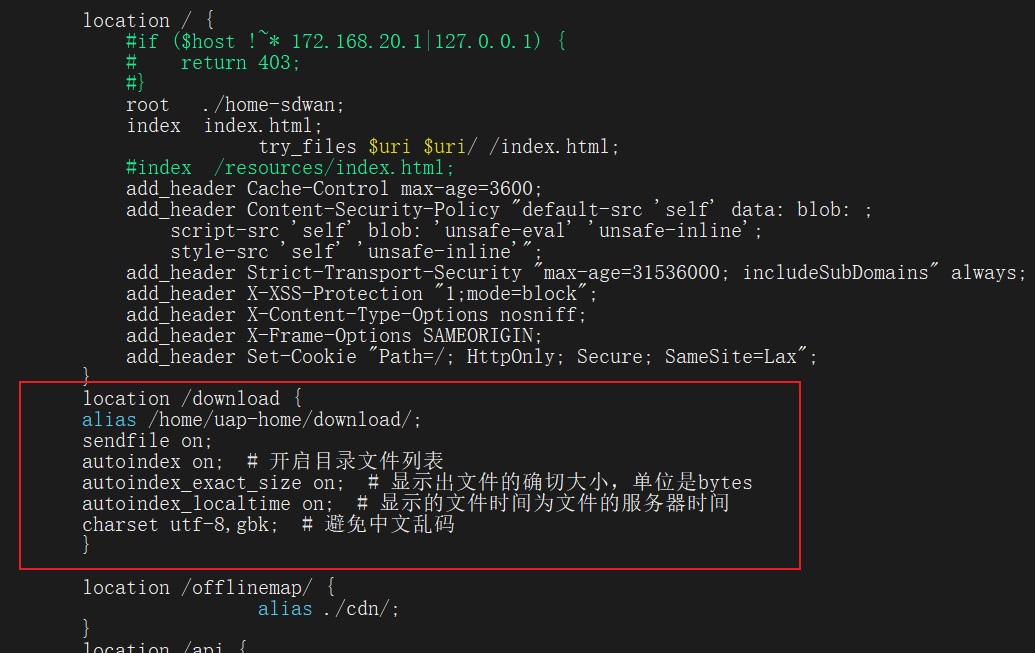
location /download {
alias /home/uap-home/download/;
sendfile on;
autoindex on; # 开启目录文件列表
autoindex_exact_size on; # 显示出文件的确切大小,单位是bytes
autoindex_localtime on; # 显示的文件时间为文件的服务器时间
charset utf-8,gbk; # 避免中文乱码
}3、 停止和启动nginx服务
/home/uap-home/mcc/mcplatform/ums-server/webs/nginx-shutdown.sh/home/uap-home/mcc/mcplatform/ums-server/webs/nginx-startup.sh4、上传文件到/home/uap-home/download 目录

5、访问 https://ip:28201/download 进行文件下载 --- (若 需要设置用户名密码验证 则继续往下看)
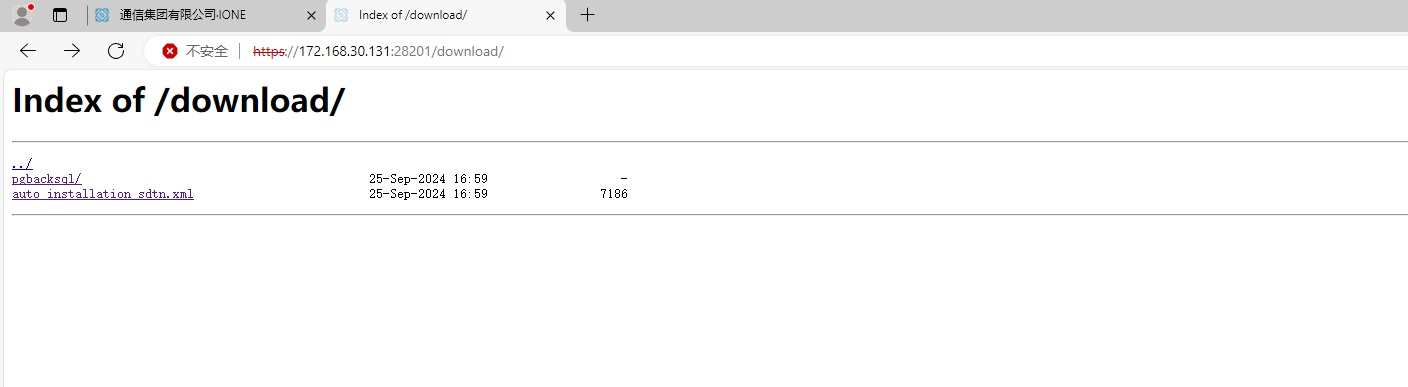
若需要进行用户名、密码认证 可进行如下配置
a、生成认证文件
printf "test:$(openssl passwd -crypt 123456)\n" >>/home/uap-home/htpasswd
cat /home/uap-home/htpasswdtest:xyJkVhXGAZ8tM
注意:这里账号:test,密码:123456,记住认证文件路径
b、配置网站conf文件
auth_basic "Please enter your username and password";
auth_basic_user_file /home/uap-home/htpasswd;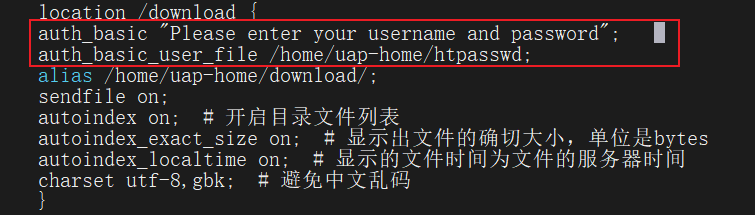
注意:一定要注意 auth_basic_user_file 路径,否则会不厌其烦的出现403。
c、重启Nginx
/home/uap-home/mcc/mcplatform/ums-server/webs/nginx-shutdown.sh/home/uap-home/mcc/mcplatform/ums-server/webs/nginx-startup.shd、访问 https://ip:28201/download 进行文件下载,会先弹出用户认证
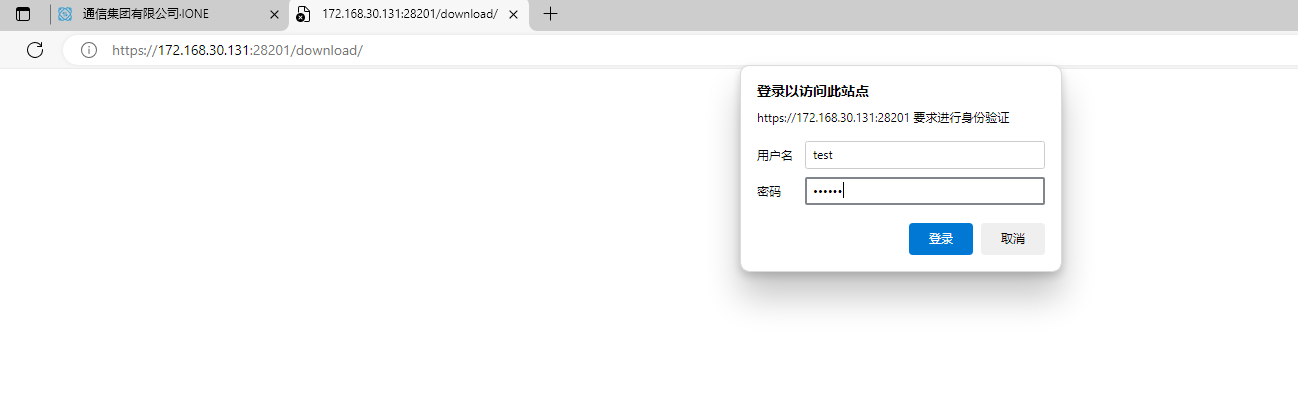
























 988
988

 被折叠的 条评论
为什么被折叠?
被折叠的 条评论
为什么被折叠?








